엔터프라이즈 사용자는 Edge 화면에서 네트워크에 프로비저닝된 모든 Edge를 관리할 수 있습니다. Edge 화면에는 네트워크의 프로비저닝된 모든 Edge가 나열되며, 화면의 오른쪽 상단 모서리에 있는 새 Edge(New Edge) 버튼을 클릭하여 새 Edge를 프로비저닝할 수도 있습니다. 여기에서 Edge를 선택하고 로컬 자격 증명 변경, Edge 삭제, 프로필 할당, 소프트웨어 이미지 할당, Edge 라이센스 할당, 업데이트 경고 등을 수행하여 작업(Actions) 드롭다운 메뉴를 사용할 수도 있습니다.
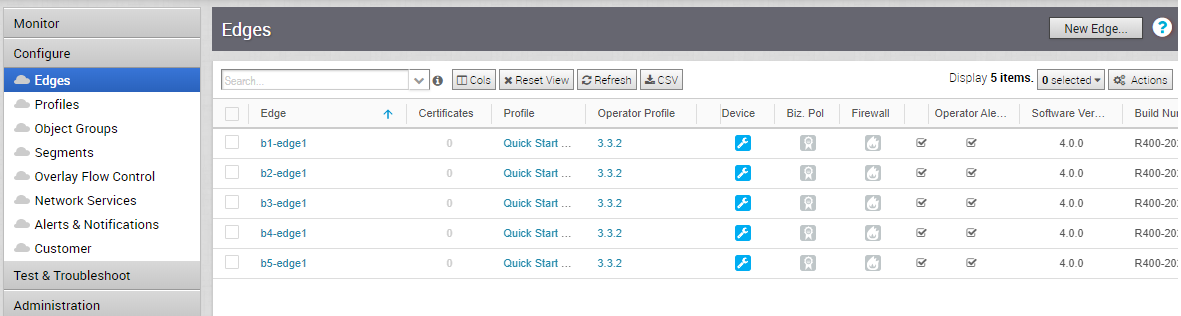
다음 표에서는 Edge 화면에 표시되는 각 필드에 대한 세부 정보를 제공합니다.
대부분의 열 머리글에는 사전 순, 숫자 순 또는 유형별로 열에 있는 항목을 나열하는 정렬 기능이 있습니다. (디바이스, Biz 정책, 방화벽, 경고 및 운영자 경고 열에는 이 기능이 없습니다.) 이 기능이 있는 열 머리글을 클릭하여 목록을 정렬합니다.
| 옵션 | 설명 |
|---|---|
| Edge | Edge의 이름을 표시합니다. Edge 목록을 알파벳 순서로 정렬하려면 Edge 열 머리글을 클릭합니다. Edge 이름은 링크로도 표시됩니다. 이 링크를 클릭하여 Edge 정보 보기 또는 수정 화면을 엽니다. Edge의 이름 옆에 있는 확인란을 선택하여 Edge를 선택합니다. |
| 인증서(Certificates) | Edge의 현재 및 만료된 인증서를 표시합니다. 자세한 내용은 인증서 수 옆에 있는 보기(View) 링크를 클릭하십시오. |
| 프로필 | Edge에 할당된 프로필을 나열합니다. 프로필 이름은 링크로도 표시됩니다. 이 링크를 클릭하여 프로필 개요(Profile Overview) 페이지를 엽니다. 참고: 제로 터치 프로비저닝으로 Edge 스테이징 프로필이 표시되면 해당 프로필은 새로 할당된 Edge에서 사용되지만 운영 프로필로 구성되지는 않습니다. 엔터프라이즈 관리자는 프로필을 Edge에 수동으로 할당해야 합니다. 프로필을 수동으로 Edge에 할당하는 방법에 대한 지침은 "프로필 할당(프로필 변경)" 섹션을 참조하십시오. |
| 운영자 프로필(Operator Profile) | 이 열은 운영자에게만 표시됩니다. 운영자 프로필은 고객이 운영자에 의해 생성되었을 때 고객에게 할당된 템플릿입니다. 여기에는 소프트웨어 이미지, 애플리케이션 맵, 게이트웨이 선택 및 Edge의 관리 설정이 포함됩니다. 운영자 수준 관리자는 특정 Edge에 대한 운영자 프로필을 변경할 수 있습니다. 엔터프라이즈 관리자에게는 읽기 전용 액세스 권한이 있습니다. 운영자 프로필 이름은 링크로도 표시됩니다. 이 링크를 클릭하여 "운영자 프로필(Operator Profiles)" 탭을 엽니다. |
| HA | HA 확인란을 선택하면 활성 대기 HA(Active Standby HA) 옵션을 사용하도록 설정됩니다. |
| 디바이스(Device) | Edge 특정 구성이 구성된 경우 파란색 |
| Biz 정책(Biz Policy) | 비즈니스 정책 규칙이 구성된 경우 파란색  아이콘을 표시합니다. 비즈니스 정책(Business Policy) 화면으로 이동하려면 Biz 정책(Biz Policy) 열의 아이콘을 클릭한 다음, 비즈니스 정책(Business Policy) 탭을 클릭합니다. 아이콘을 표시합니다. 비즈니스 정책(Business Policy) 화면으로 이동하려면 Biz 정책(Biz Policy) 열의 아이콘을 클릭한 다음, 비즈니스 정책(Business Policy) 탭을 클릭합니다. |
| 방화벽 | 방화벽 규칙이 구성된 경우 파란색 방화벽을 비활성화하는 경우 방화벽(Firewall) 화면으로 이동하려면 방화벽(Firewall) 열의 아이콘을 클릭한 다음, 방화벽(Firewall) 탭을 클릭합니다. |
| 경고(Alerts) | Edge에 대한 고객 경고를 사용하도록 설정하면 이 열에서 경고(Alerts) 확인란이 선택됩니다. Edge 열에서 Edge의 이름을 클릭하여 Edge 정보 보기 또는 수정을 열고 고객 경고를 활성화하거나 비활성화합니다. |
| 운영자 경고(Operator Alerts) | Edge에 대한 운영자 경고를 사용하도록 설정하면 이 열에서 운영자 경고(Operator Alerts) 확인란이 선택됩니다. Edge 열에서 Edge의 이름을 클릭하여 Edge 정보 보기 또는 수정을 열고 운영자 경고를 활성화하거나 비활성화합니다. |
| 소프트웨어 버전(Software Version) | Edge의 소프트웨어 버전을 표시합니다. |
| 공장 소프트웨어 버전(Factory Software Version) | Edge가 공장에서 출하되면 기본 소프트웨어 버전과 함께 제공됩니다. |
| 빌드 번호(Build Number) | 활성화된 Edge의 빌드 번호를 표시합니다. |
| 모델(Model) | Edge의 모델 유형을 표시합니다. |
| 일련번호(Serial Number) | Edge의 일련번호를 표시합니다. Edge에 일련번호를 할당하는 것은 선택 사항입니다. Edge에 일련번호가 할당되지 않으면 이 필드는 비어 있습니다. |
| 생성일(Created) | Edge가 프로비저닝된 날짜 및 시간을 표시합니다. |
| 활성화됨(Activated) | Edge가 활성화된 날짜 및 시간을 표시합니다. |
| 마지막 연락(Last Contact) | Edge가 SD-WAN Orchestrator와 마지막으로 통신한 날짜 및 시간입니다. |
| 열(Column (Cols)) | 열(Cols) 버튼을 클릭하여 엔터프라이즈 Edge 목록에 표시할 옵션을 선택합니다(위 이미지 참조). |
| 보기 재설정(Reset View) | 엔터프라이즈 Edge 목록을 기본 보기로 재설정합니다. (이 옵션은 필터를 제거하고 열(Cols) 버튼 드롭다운 메뉴에서 선택한 모든 옵션을 기본 보기로 재설정합니다.) |
| 새로 고침(Refresh) | 서버의 현재 데이터로 엔터프라이즈 Edge 목록을 새로 고칩니다. |
| CSV | 엔터프라이즈 Edge 목록에 표시된 컨텐츠를 내보내려면 CSV 버튼을 클릭합니다. |
| 선택됨(Selected) | Edge 열에서 선택된 Edge의 수를 나타냅니다. 선택됨(Selected) 버튼을 클릭하여 Edge 열에 나열된 모든 Edge를 선택하거나 모두 선택 취소합니다. |
| 작업(Actions) | 선택한 Edge에서 수행할 수 있는 작업을 나열합니다. 사용자 역할 및 권한에 따라 지원되는 작업은 다를 수 있습니다. 엔터프라이즈 사용자의 경우 다음과 같은 작업이 지원됩니다.
|
| 새 Edge(New Edge) | 새 Edge 프로비저닝(Provision New Edge) 대화상자를 열어 새 Edge를 프로비저닝합니다. 자세한 내용은 새 Edge 프로비저닝를 참조하십시오. |
| 도움말(Help) | 물음표 아이콘을 클릭하여 이 기능에 대한 온라인 도움말에 액세스합니다. |